In questo esercizio è illustrata la procedura per creare oggetti primitivi REM da dati raster di immagini bitonali.
È possibile creare linee, archi o cerchi primitivi. È inoltre possibile utilizzare Selezione avanzata per fare clic su un'entità raster e consentire al AutoCAD Raster Design toolset di determinare se sia necessario creare una linea, un arco o un cerchio primitivo.
In questo esercizio verranno creati diversi oggetti primitivi e verranno utilizzati vari metodi per comprendere in che modo i comandi del AutoCAD Raster Design toolset vengono applicati alle differenti entità primitive REM.
Esercizi correlati
Prima di svolgere questo esercizio, accertarsi che le opzioni del AutoCAD Raster Design toolset siano impostate come descritto nell’esercizio Esercizio A1: impostazione delle opzioni del AutoCAD Raster Design Toolset.
Esercizio
- Nella cartella ..\Program Files\Autodesk\ApplicationPlugins\RasterDesign2024.Bundle\Contents\Tutorials\Tutorial3, aprire il file di disegno REM_04.dwg.
- Sulla barra multifunzione, fare clic su scheda Vista
 gruppo Viste con nome
gruppo Viste con nome  Gestione viste
Gestione viste  . Espandere quindi il nodo Viste modello e selezionare la vista denominata TU_index_plate, fare clic su Imposta corrente e fare clic su OK.
. Espandere quindi il nodo Viste modello e selezionare la vista denominata TU_index_plate, fare clic su Imposta corrente e fare clic su OK.
Definire primitive REM linea, arco e cerchio
- Sulla barra multifunzione, fare clic su scheda Strumenti raster
 gruppo REM
gruppo REM  menu a discesa Crea primitiva
menu a discesa Crea primitiva  Linea
Linea  .
.
- Selezionare la linea proveniente da sinistra che entra nella parte circolare.
Nel AutoCAD Raster Design toolset viene definita la linea come primitiva REM.
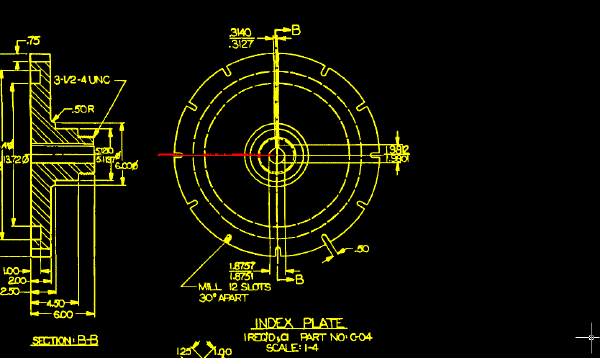
- Sulla barra multifunzione, fare clic su scheda Strumenti raster
 gruppo REM
gruppo REM  menu a discesa Crea primitiva
menu a discesa Crea primitiva  Cerchio
Cerchio  .
.
- Selezionare il cerchio esterno definito da una linea piena.
Nel AutoCAD Raster Design toolset viene definito il cerchio come primitiva REM. La linea selezionata nel passaggio precedente resta definita.
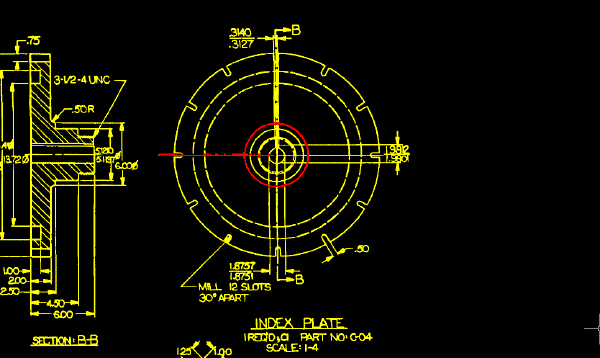
- Sulla barra multifunzione, fare clic su scheda Strumenti raster
 gruppo REM
gruppo REM  menu a discesa Crea primitiva
menu a discesa Crea primitiva  Arco
Arco  .
.
- Selezionare un arco sullo spigolo esterno della parte.
Nel AutoCAD Raster Design toolset viene definito l'arco come primitiva REM. Le primitive linea e arco restano definite.
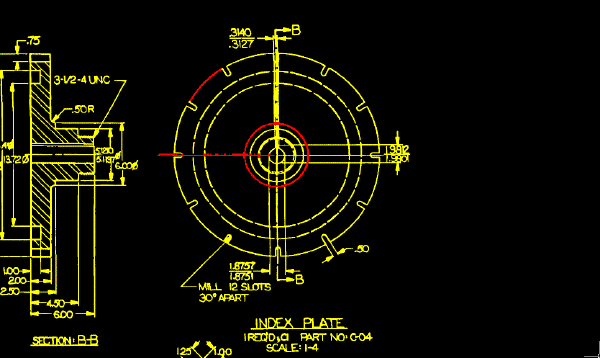
Definire oggetti primitivi utilizzando Selezione avanzata
- Sulla barra multifunzione, fare clic su scheda Strumenti raster
 gruppo REM
gruppo REM  menu a discesa Crea primitiva
menu a discesa Crea primitiva  Selezione avanzata
Selezione avanzata  .
.
Questa opzione interpreta le entità raster selezionate e crea linee, cerchi o archi REM per rappresentarle.
- Selezionare una linea qualsiasi dell'immagine.
Nel AutoCAD Raster Design toolset viene rilevato che è stata selezionata una linea e viene creata una linea REM.
- Premere INVIO per ripetere il comando.
È inoltre possibile fare clic con il pulsante destro del mouse e selezionare Ripeti ISSMART.
- Selezionare un cerchio definito da una linea continua.
Nel AutoCAD Raster Design toolset viene creato un cerchio REM.
- Premere INVIO per ripetere il comando.
- Selezionare un arco sullo spigolo esterno della parte.
Nel AutoCAD Raster Design toolset viene creato un arco REM.
Questo esercizio mostra come si possono utilizzare le primitive REM per creare selettivamente oggetti REM come base per la modifica dell'immagine.
Cancellare gli oggetti REM
- Fare clic con il pulsante destro del mouse e scegliere REM
 Deseleziona tutto per rimuovere gli oggetti REM dall'immagine.
Deseleziona tutto per rimuovere gli oggetti REM dall'immagine.
- Chiudere il disegno senza salvare le modifiche.